
在日常办公和学习中,我们经常需要将Word文档保存为PDF格式,以便于文件的分享与打印。然而,很多用户在将Word文件保存为PDF后,常常会遇到格式出现变化的问题,比如字体错位、图片排版混乱、表格边框消失等。这类问题不仅影响文档的美观,也影响文件的专业性。本文将详细解析Word保存为PDF格式导致格式变化的原因,并提供相应的解决方法,帮助大家高效、准确地转换文件格式。
一、Word保存为PDF导致格式变化的主要原因
1. 字体兼容性问题。Word文档中使用的字体可能在PDF中未正确嵌入,尤其是一些非标准字体或者网盘下载字体,转换时若目标设备未安装相应字体,PDF呈现效果会发生变化。
2. 图片和图形对象的转换问题。Word文档中的图片、图形或SmartArt有时在保存为PDF时格式发生变化,主要是因为转换过程中这些元素被重新编码或重新布局,导致位置错乱或分辨率下降。
3. 表格和段落格式变化。表格边距、单元格大小、合并单元格的显示方式,及段落缩进、行间距等排版设置,在保存为PDF时如果处理不当,会引发错行、表格边框消失等问题。
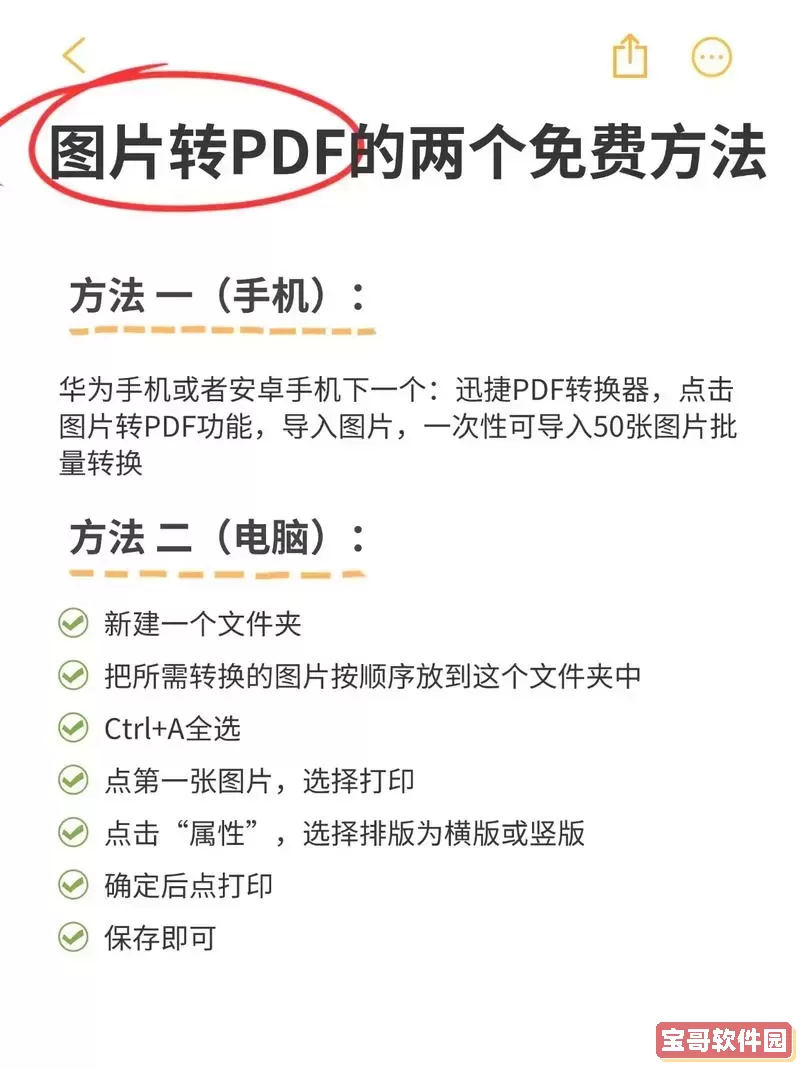
4. 页眉页脚及分页问题。Word中的页眉、页脚以及分页符设定,在转换为PDF后容易出现错位、内容丢失、分页不正确等问题。
5. 软件版本和设置差异。不同版本的Microsoft Word在将文档保存为PDF时的内核和兼容策略有区别,导致部分格式无法完全保持一致。此外,不同的保存或打印设置也会影响结果。
二、如何解决Word保存为PDF格式导致格式变化的问题
1. 嵌入字体。确保Word文档中所用的字体嵌入到PDF文件中。操作方法为:Word中点击“文件”-“选项”-“保存”,选择“将字体嵌入文件”,并勾选“仅嵌入文档中使用的字符”和“不要嵌入系统字体”,这样即使对方设备没有安装相应字体也不会影响显示。
2. 使用“另存为PDF”而非“打印为PDF”。Word自身提供的“另存为PDF”功能会保留更多格式设置,优于通过虚拟打印机方式生成PDF文件,因此推荐直接通过Word菜单“文件”-“另存为”,选择文件类型为PDF进行保存。
3. 优化图片和图形对象。尽量避免使用过多高分辨率图片,或先将图片压缩处理;对于复杂的SmartArt或图表,考虑先转换为图片形式再插入Word文档,以减少转换过程中排版出错的可能。
4. 调整表格和段落格式。尽量使用标准的表格格式,减少合并单元格,设置单元格边框清晰,同时检查行间距、段落缩进等排版,确保符合PDF中显示需求。可以先预览PDF效果,及时调整。
5. 统一软件版本与使用第三方工具。建议使用最新版Microsoft Office,以确保转换兼容性。如果Word自带功能无法满足要求,可以选择专业的PDF转换软件或插件,如福昕PDF、迅捷PDF等,这些软件在排版保持方面更专业。
6. 页眉页脚和分页设置。合理设置分页符,并在保存前认真核对页眉页脚内容。若发现页码错位等,可尝试取消分页,重新插入分页符。
三、总结
Word转换为PDF格式是文档流通的重要步骤,但格式变化问题十分常见。其根本原因主要在于字体嵌入不完整、图片图形转换、表格排版及软件兼容性。通过嵌入字体、优化文档内容排版、选用正确的保存方式和软件版本,基本可以避免格式错乱。特别是在中国地区,常用的办公环境多样,建议办公人员熟练掌握相关转换技巧,提升文件处理效率和专业度。未来,随着办公软件技术升级,文档格式转换的准确性将不断提高,为用户带来更加便利的办公体验。